如何下载苹果软件:详细步骤与技巧分享
3. 下载和安装软件 (Downloading and Installing Software)
找到你想要的软件后,点击它的图标进入详细页面。在页面上,你会看到一个“获取”或“购买”按钮。点击该按钮后,系统可能会要求你输入Apple ID密码进行验证。确认后,软件将开始下载并安装到你的Mac上。
4. 管理已下载的软件 (Managing Downloaded Software)
在Mac上,你可以通过“应用程序”文件夹找到已下载的软件。你可以直接从这里打开软件,也可以将其拖动到Dock中以便快速访问。此外,Mac App Store也会定期检查更新,确保你使用的软件是最新版本。
三、通过官方网站下载软件 (Downloading Software from Official Websites)
1. 访问开发者官方网站 (Visiting Developer's Official Website)
除了通过App Store下载软件外,很多开发者也会在他们的官方网站上提供软件下载选项。你可以通过搜索引擎找到软件的官方网站。
2. 下载软件安装包 (Downloading Software Installer)
在官方网站上,找到下载链接,通常会有“下载”或“获取”按钮。点击后,软件的安装包将开始下载。请确保你下载的是适用于苹果设备的版本。
3. 安装软件 (Installing Software)
下载完成后,打开安装包,通常是一个.dmg或.pkg文件。双击文件后,会弹出一个安装窗口,按照屏幕上的指示进行安装。安装完成后,你可以在“应用程序”文件夹中找到新安装的软件。
四、使用Apple ID和iCloud(Using Apple ID and iCloud)
1. 创建和管理Apple ID (Creating and Managing Apple ID)
Apple ID是你访问苹果服务的关键,包括App Store和iCloud。若要下载软件,你需要一个有效的Apple ID。如果你还没有,可以在设备上通过“设置”创建一个。
2. 使用iCloud同步软件 (Using iCloud to Sync Software)
如果你在多个苹果设备上使用相同的Apple ID,iCloud可以帮助你同步已下载的软件。你可以在“设置”中找到iCloud选项,确保启用“iCloud Drive”,这样在一台设备上下载的软件也会在其他设备上显示。
五、常见问题解答 (Frequently Asked Questions)
1. 如何解决下载问题? (How to Troubleshoot Download Issues?)
如果在下载软件时遇到问题,可以尝试以下步骤:检查网络连接,确保设备已连接到Wi-Fi;重启设备;检查App Store的状态,确保没有维护或故障。
2. 如何删除已下载的软件? (How to Delete Downloaded Software?)
在iPhone或iPad上,长按应用图标,直到出现删除选项;在Mac上,可以将应用程序拖到“废纸篓”中。
3. 如何恢复已删除的软件? (How to Restore Deleted Software?)
你可以在App Store中找到已删除的软件,点击“获取”或“下载”按钮重新安装。如果你在Mac上删除了软件,可以通过“购买”选项卡找到并重新下载。
六、总结 (Conclusion)
下载苹果软件的过程相对简单,无论是在iPhone、iPad还是Mac上。通过App Store、官方网站以及使用Apple ID和iCloud,用户可以方便地获取和管理他们所需的软件。希望本文能够帮助你更好地理解如何下载苹果软件,享受数字生活带来的便利。内容摘自:http://js315.com.cn/huandeng/203002.html返回搜狐,查看更多